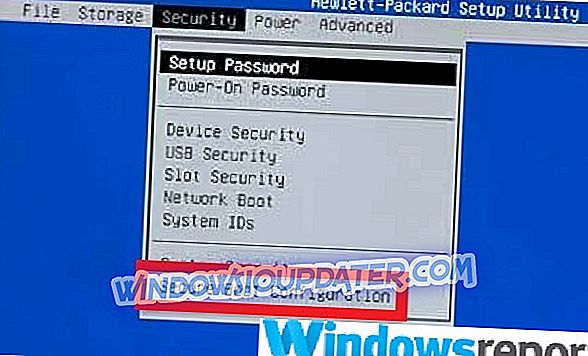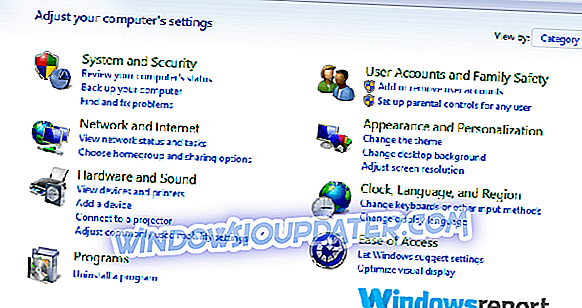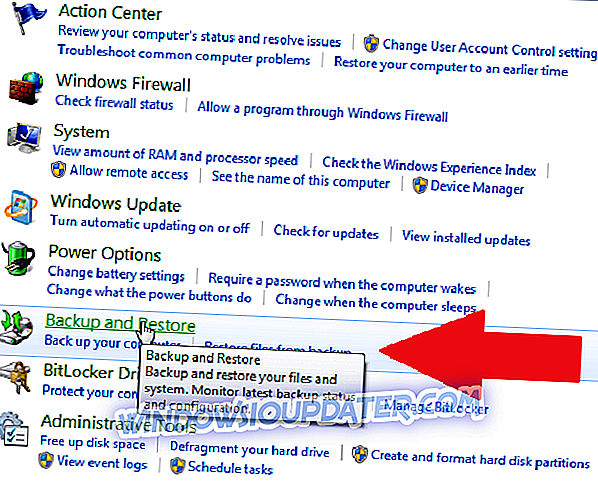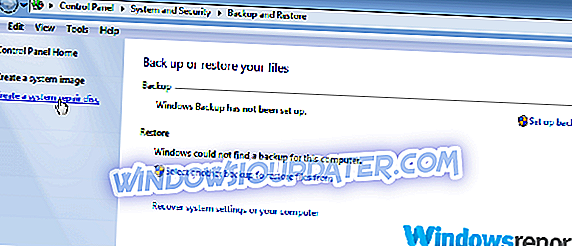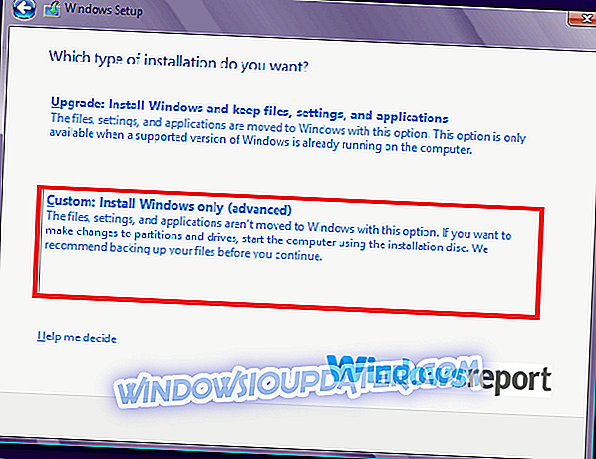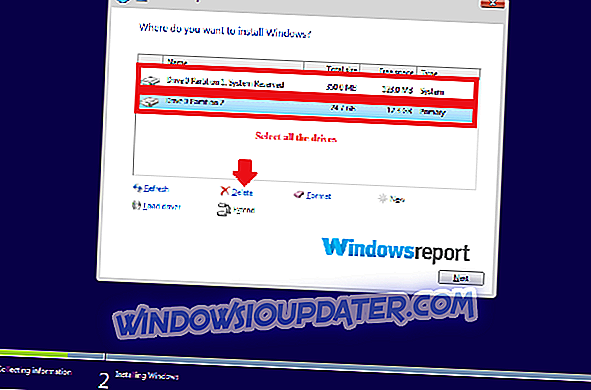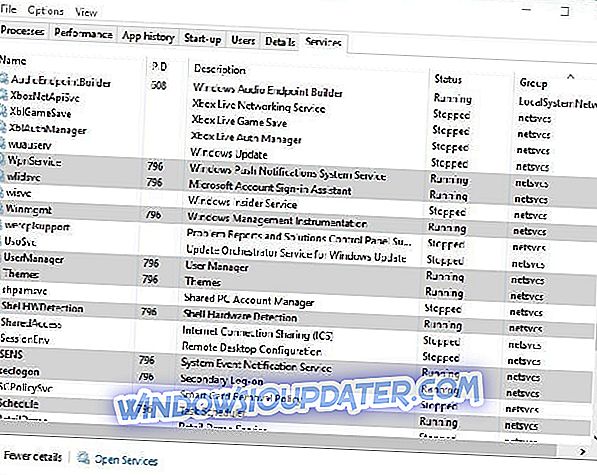Obnovení systému je jedním z nejjednodušších řešení, pokud instalace systému Windows 7 selhala. Je smutné, že to ne vždy funguje kvůli zdánlivě náhodné problémy, jako je tato verze možností obnovení systému není kompatibilní chyba.
Když k tomu dojde, váš počítač se chová podivně a může tvrdohlavě odmítnout obnovit správné nastavení systému i po vyzkoušení běžných řešení, jako je restartování počítače.
V tomto okamžiku se setkáváte s úvodní obrazovkou při startu a pak černá obrazovka a související problémy a počítač se nespustí.
Jediný způsob, jak pro vás, je vyzkoušet si jiné možnosti - a je jich spousta.
Ale těsně předtím, než o nich diskutujeme, podívejme se na to, co spouští dráždivou verzi této možnosti obnovení systému není kompatibilní problém ...
Co tuto chybu spouští?
- Problémy s kompatibilitou : Tento problém může nastat, pokud je nainstalovaná verze systému Windows nekompatibilní s bitovou kopií systému Windows, kterou používáte pro obnovu. Může to být například výrobce OEM, pokud jste nainstalovali maloobchodní vydání. Na 32bitovém systému Windows můžete také spustit 64bitový disk pro obnovení.
- Nesprávná nastavení spouštění : Úprava nastavení spouštění systému v systému BIOS během opravy by mohla zmást proces spouštění a tento problém přinést.
- Odpojené disky : Tuto výzvu můžete očekávat i v případě, že se pokoušíte o obnovení systému, když je odpojen jeden disk (pro počítače s více pevnými disky).
Dlouhý příběh krátký, chyba vzniká v důsledku chybného nastavení systému opravy.
ŘEŠENO: Tato verze možností obnovení systému není kompatibilní
Existuje celá řada způsobů, jak vyřešit tuto překážku obnovení.
Metoda 1: Změna nastavení spouštění
U počítačů s více než jedním pevným diskem se můžete pokusit změnit nastavení systému BIOS následujícím způsobem:
Možnost 1: Zakázat všechny ostatní disky, ale systémový disk systému Windows
Pokud zakážete druhý pevný disk (a každý další disk navíc) v systému BIOS a ponecháte systémový disk systému Windows (primární pevný disk) pouze při obnově, nemusí se vyskytnout škytavka kompatibility. To by pak mělo umožnit obnovení systému Windows 7 normálně.
Možnost 2: Nastavte systémový disk, ke kterému chcete přistupovat ze spodního kanálu
Případně se možná budete muset podívat, do kterých portů jsou na základní desce instalovány různé disky - systém, disky DVD / Blue-ray a sekundární disky.
Systémovou jednotku potom znovu zapojíte do nižšího kanálu / slotu, například zásuvky SATA # 0 (kanál 0). Připojte zbytek do jiných slotů, například Blue-ray může jít SATA slot # 1, RAID na SATA sloty # 2, a tak dále.
Kromě toho přepněte spouštěcí sekvence a ujistěte se, že systémový disk bude číslo 1 v seznamu priorit spouštění systému.

Nakonec restartujte počítač z disku pro obnovení.
Metoda 2: Odpojte a znovu připojte jednotky
Pokud možnost opravy systému Windows nebude fungovat, zkuste odpojit a znovu připojit pevné disky včetně všech existujících disků RAID.
Budete muset přistupovat k jejich portům odstraněním systémového případu. Před otevřením skříně nezapomeňte počítač odpojit od zdroje napájení.
Zopakujte obnovu brzy po opětovném připojení napájecích kabelů a zjistěte, zda to neopraví tuto verzi možností obnovení systému není kompatibilní problém.
Metoda 3: Zakázat UEFI
UEFI Secure Boot pomáhá zajistit, aby počítač spouštěl pouze pomocí důvěryhodného firmwaru.
Ale občas spouští tuto verzi možností obnovení systému není kompatibilní problém.
Zakázání funkce Secure Boot může proto odstranit nežádoucí překážku.
Kroky:
- Otevřete nabídku systému BIOS v počítači. Během spouštěcí sekvence stisknete správný klíč, například Esc, F1, F2 nebo F12.
- Vyhledejte nastavení Secure Boot a změňte nastavení na Disabled . Tuto možnost můžete najít buď v části Ověření , Zabezpečení nebo Spuštění
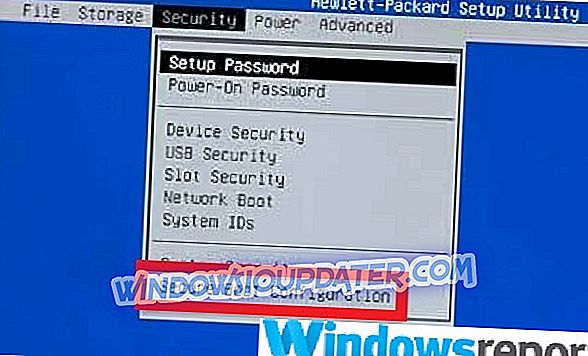
- Uložte změny a ukončete.
- PC se restartuje.
Pokud je vše v pořádku, obnoví obnovu a provede kroky k dokončení.
Metoda 3: Vytvořit disketu pro obnovení
Je možné, že se pokoušíte obnovit instalaci systému Windows pomocí zastaralého disku DVD pro obnovu systému Windows 7.
To se děje zejména u novějších počítačů, které jsou vybaveny standardem UEFI místo běžného rozhraní firmwaru systému BIOS.
Kroky:
- Z jiného děleného počítače EFI klepněte na tlačítko Start (nejprve vložte jednotku USB Flash nebo disk DVD).
- Z nabídky vyberte Ovládací panely .
- Vyberte Systém a údržba.
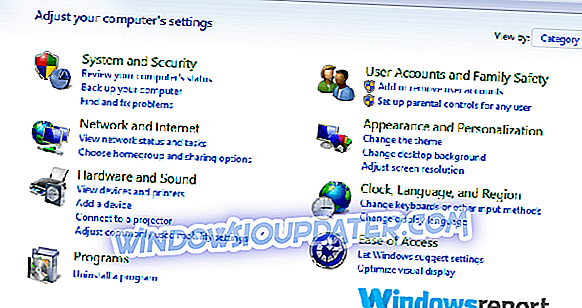
- Zvolte možnost Zálohovat a obnovit .
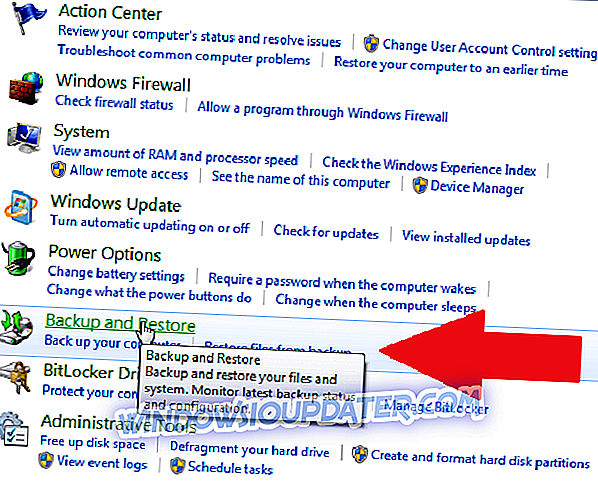
- Klepněte na tlačítko Vytvořit disk pro opravu systému z levého podokna.
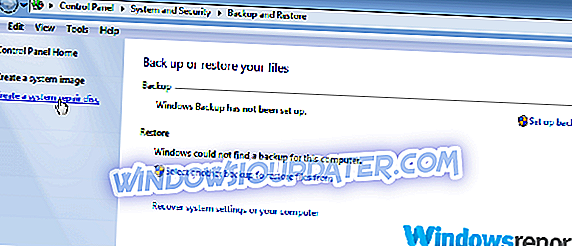
- Postupujte podle pokynů.
- Vložte nový disk pro obnovu systému Windows 7 a restartujte počítač a spusťte obvyklé kroky pro obnovení obrazu systému Windows 7.
Metoda 4: Spuštění v režimu UEFI / starší kompatibilita systému BIOS
Další způsob, jak tuto chybu překonat, je spuštění v režimu UEFI.
Je to proto, že spuštění tohoto režimu při obnově systému Windows eliminuje konflikty kompatibility z disku USB / DVD.
Kroky:
- Vložte instalační disk DVD / USB systému Windows.
- Spusťte počítač na tento DVD / USB klíč opět kliknutím na libovolný klíč při zavádění.
- Projděte si průvodce instalací, dokud nezvolíte typ instalace. Zde vyberte možnost Vlastní .
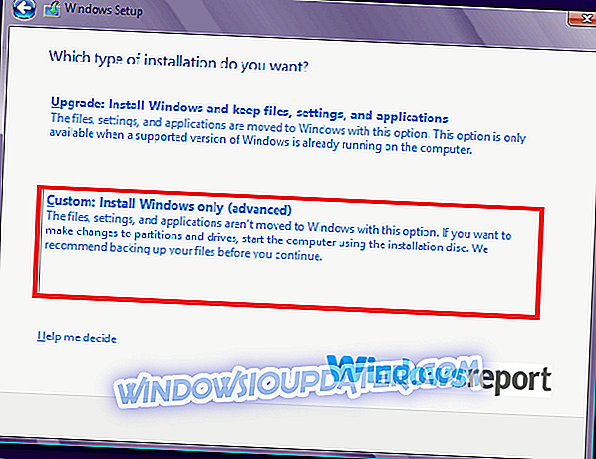
- Zobrazí se okno Kam chcete nainstalovat Windows . Proveďte toto: Vyberte každý oddíl zobrazený na jednotce a zvolte Odstranit .
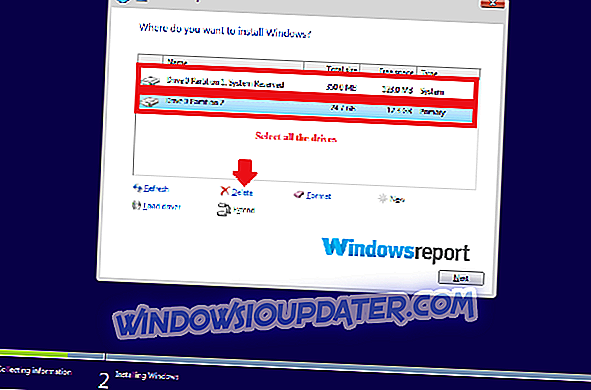
- Jednotka nyní zobrazí jedno obrovské nepřidělené místo / oblast. Vyberte toto nepřidělené místo a stiskněte Další .
- Systém Windows automaticky zjistí, zda je počítač spuštěn do režimu UEFI, a přeformátuje jednotku a zahájí instalaci.
- Neinstalujte. Namísto toho klepněte na tlačítko X, chcete-li zastavit proces (po odstranění oddílu), poté vyberte opravu.
- Zkontrolujte, zda možnosti obnovení systému nyní fungují správně.
VÍCE POKYNŮ JSOU PRO VÁS:
- Jak opravit poškozené soubory po použití možností obnovení souborů
- Konfigurační soubor pro obnovení konfiguračního souboru chybí [Rychlá oprava]
- Oprava: Vložte chybu instalačního nebo instalačního média systému Windows